Aman Berinternet dengan Windows Defender
26 February 2022 |
15:27 WIB
Pengguna komputer pasti sudah akrab dengan aplikasi antivirus. Aplikasi tersebut sangat berguna dalam memberikan perlindungan dari ancaman, khususnya virus komputer dan malware yang bisa merusak data. Ada sejumlah antivirus yang cukup banyak digunakan, seperti keluaran Avast, MCAfee atau Kasperski.
Namun, bagi pengguna Windows, sebenarnya Microsoft saat ini sudah melengkapi Windows dengan antivirus terintegrasi, yaitu Windows Defender.
Cukup lama juga Windows Defender dipandang sebelah mata, karena kemampuannya dianggap lebih buruk dibandingkan kompetitornya. Namun sebenarnya saat ini Windows Defender tidak hanya bersaing, tetapi sudah mengungguli banyak antivirus lainnya.
Dari hasil tes dari AV-TEST (http://av-test.org) baru-baru ini Windows Defender berhasil melindungi serangan malware yang sudah tersebar dalam 4 pekan terakhir (periode November-Desember 2021).
Sementara itu, Windows Defender ternyata bisa melindungi 99,5% serangan malware baru pada November 2021, dan 100% serangan malware baru pada Desember.
Windows Defender sebenarnya bisa dibiarkan begitu saja tanpa pengaturan lebih jauh. Namun tidak ada salahnya untuk memperhatikan setelan yang bisa kita ubah.
Pada Windows 11, Windows Defender sudah sepenuhnya diintegrasikan. Kita harus mengaturnya dari menu Windows Security. Menu ini memungkinkan penyetelan berbagai fitur perlindungan keamanan di Windows, di antaranya Virus & threat protection dan Firewall & Network Protection. Pada versi Windows sebelumnya Anda mungkin harus meluncurkan aplikasi Windows Defender.
Pada opsi Virus & threat protection kita bisa melakukan pemindaian komputer secara manual. Tanpa pengaturan lebih lanjut, Windows akan melakukan pemindaian secara berkala. Opsi ini berguna bila misalnya Anda ingin memindai data yang tersimpan di media penyimpanan eksternal.
Tersedia pula opsi pemindaian luring (offline), yang bermanfaat bila komputer Anda dijangkiti malware yang relatif susah dibersihkan. Komputer harus di-restart terlebih dahulu buat pemindaian luring ini.
Dari menu Virus & Threat security ini juga tersedia setelan untuk perlindungan terhadap Ransomware. Di sini kita bisa mengatur folder apa saja yang akan dilindungi dari ancaman ransomware.
Agar fitur perlindungan ransomware berjalan baik, Anda sudah harus memiliki akun daring Microsoft dan menggunakan layanan One Drive. Fitur ini akan membackup data secara berkala. Bila terjadi serangan ransomware, Windows bisa memulihkan data dari Microsoft OneDrive.
Selain berfungsi sebagai antivirus, Windows Defender juga memiliki fungsi Firewall (pagar api). Setelan untuk fungsi Firewall bisa dilihat dari menu Firewall & Network protection.
Secara umum sebenarnya setelan ini tidak perlu pengaturan lebih lanjut. Namun Anda mungkin harus membuka setelan Firewall ini untuk memecahkan masalah yang mungkin timbul.
Misalnya ada aplikasi yang sebenarnya membutuhkan akses jaringan tapi tidak bisa mengakses internet. Ada kemungkinan aplikasi tersebut diblokir oleh Windows Defender, dan Anda harus membuka sekat tersebut.
Editor: M R Purboyo
Namun, bagi pengguna Windows, sebenarnya Microsoft saat ini sudah melengkapi Windows dengan antivirus terintegrasi, yaitu Windows Defender.
Cukup lama juga Windows Defender dipandang sebelah mata, karena kemampuannya dianggap lebih buruk dibandingkan kompetitornya. Namun sebenarnya saat ini Windows Defender tidak hanya bersaing, tetapi sudah mengungguli banyak antivirus lainnya.
Dari hasil tes dari AV-TEST (http://av-test.org) baru-baru ini Windows Defender berhasil melindungi serangan malware yang sudah tersebar dalam 4 pekan terakhir (periode November-Desember 2021).
Sementara itu, Windows Defender ternyata bisa melindungi 99,5% serangan malware baru pada November 2021, dan 100% serangan malware baru pada Desember.
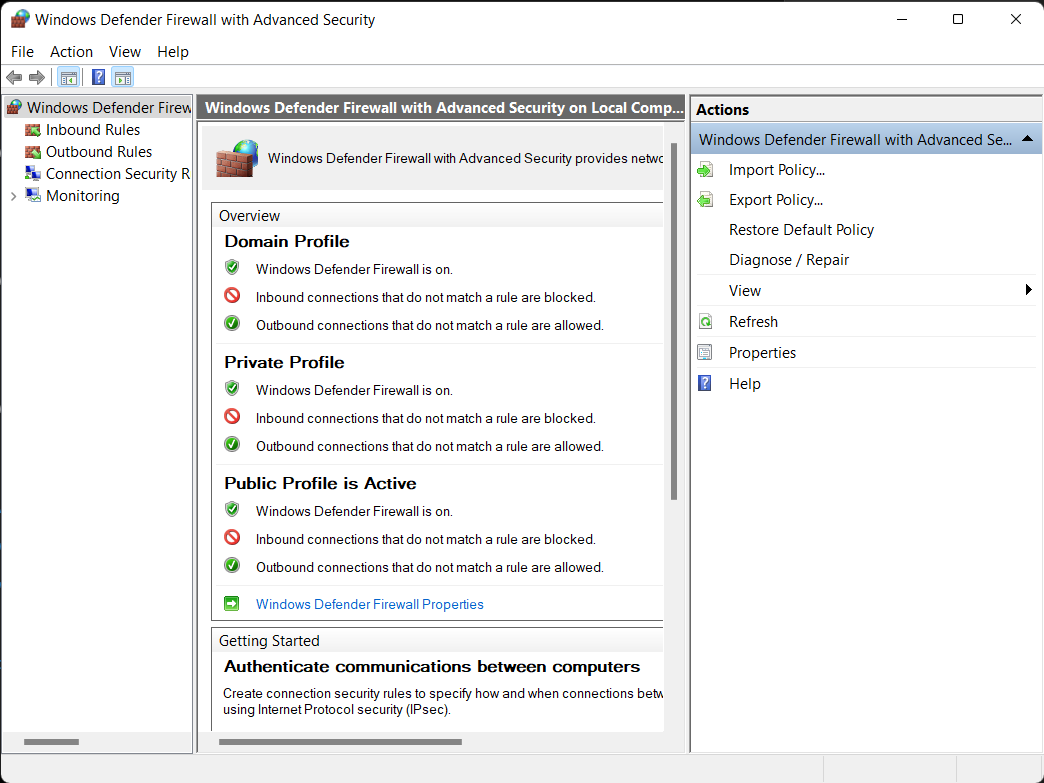
Tampilan Windows Defender
Pengaturan Lanjutan
Windows Defender sebenarnya bisa dibiarkan begitu saja tanpa pengaturan lebih jauh. Namun tidak ada salahnya untuk memperhatikan setelan yang bisa kita ubah.Pada Windows 11, Windows Defender sudah sepenuhnya diintegrasikan. Kita harus mengaturnya dari menu Windows Security. Menu ini memungkinkan penyetelan berbagai fitur perlindungan keamanan di Windows, di antaranya Virus & threat protection dan Firewall & Network Protection. Pada versi Windows sebelumnya Anda mungkin harus meluncurkan aplikasi Windows Defender.
Pada opsi Virus & threat protection kita bisa melakukan pemindaian komputer secara manual. Tanpa pengaturan lebih lanjut, Windows akan melakukan pemindaian secara berkala. Opsi ini berguna bila misalnya Anda ingin memindai data yang tersimpan di media penyimpanan eksternal.
Tersedia pula opsi pemindaian luring (offline), yang bermanfaat bila komputer Anda dijangkiti malware yang relatif susah dibersihkan. Komputer harus di-restart terlebih dahulu buat pemindaian luring ini.
Dari menu Virus & Threat security ini juga tersedia setelan untuk perlindungan terhadap Ransomware. Di sini kita bisa mengatur folder apa saja yang akan dilindungi dari ancaman ransomware.
Agar fitur perlindungan ransomware berjalan baik, Anda sudah harus memiliki akun daring Microsoft dan menggunakan layanan One Drive. Fitur ini akan membackup data secara berkala. Bila terjadi serangan ransomware, Windows bisa memulihkan data dari Microsoft OneDrive.
Selain berfungsi sebagai antivirus, Windows Defender juga memiliki fungsi Firewall (pagar api). Setelan untuk fungsi Firewall bisa dilihat dari menu Firewall & Network protection.
Secara umum sebenarnya setelan ini tidak perlu pengaturan lebih lanjut. Namun Anda mungkin harus membuka setelan Firewall ini untuk memecahkan masalah yang mungkin timbul.
Misalnya ada aplikasi yang sebenarnya membutuhkan akses jaringan tapi tidak bisa mengakses internet. Ada kemungkinan aplikasi tersebut diblokir oleh Windows Defender, dan Anda harus membuka sekat tersebut.
Editor: M R Purboyo










Komentar
Silahkan Login terlebih dahulu untuk meninggalkan komentar.